![Как исправить Apple iPhone 8, который не будет сопрягаться или подключаться к аксессуару Bluetooth [Руководство по устранению неполадок] 1 Как исправить Apple iPhone 8, который не будет сопрягаться или подключаться к аксессуару Bluetooth [Руководство по устранению неполадок] 1](/wp-content/uploads/2019/6/kak-ispravit-apple-iphone-8-kotoryj-ne-budet_1.jpg)
В настоящее время все больше и больше людей используют передовые беспроводные технологии, которые предлагает смартфон, в частности Bluetooth. Современная технология Bluetooth обеспечивает не только более широкий радиус действия, но также скорость и стабильность. Тем не менее, это не идеально. Следовательно, вы не удивитесь, если однажды узнаете, что ваш iPhone не подключается к вашим аксессуарам Bluetooth, таким как клавиатуры, гарнитуры или автомобиль. Множество факторов может вызвать такие проблемы на вашем iPhone. Это наряду с некоторыми полезными обходными путями и потенциальными решениями — то, что освещает этот пост. Рассматривайте этот контекст как бесплатную справку, если у вас возникли проблемы с сопряжением или подключением iPhone 8 к аксессуару Bluetooth.
Прежде чем мы пойдем дальше, если вы ищете решение другой проблемы, посетите нашу страницу устранения неполадок iPhone 8, так как мы уже рассмотрели некоторые из наиболее распространенных проблем с этим устройством. Скорее всего, есть уже существующие решения вашей проблемы. Постарайтесь найти проблемы, схожие с вашими, и использовать предложенные нами решения. Если они не работают или вам нужна дополнительная помощь, заполните нашу анкету по проблемам с iPhone, и мы поможем вам решить проблему.
Как исправить iPhone 8, который не будет подключаться к устройствам Bluetooth
Прежде чем приступить к устранению неполадок, убедитесь, что Bluetooth включен на вашем iPhone. Самый быстрый способ выяснить это — открыть Центр управления, проведя пальцем вверх по нижней части экрана, а затем посмотреть, включен ли значок Bluetooth. Вы узнаете, когда он включен, если значок Bluetooth выделен синим цветом. В противном случае он отображается серым цветом. Вы можете выключить, а затем снова включить Bluetooth, чтобы сначала обновить систему Bluetooth вашего iPhone. Еще одна вещь, которую вам необходимо учитывать, — это расстояние между вашим iPhone и устройством Bluetooth, с которым вы пытаетесь выполнить сопряжение или подключение. Если возможно, попробуйте расположить их рядом друг с другом, когда будете изучать данное руководство по устранению неполадок.
Если вы убедились, что Bluetooth включен и находится в пределах досягаемости, но по-прежнему не можете подключить или подключить iPhone 8 к аксессуару Bluetooth, то пришло время перейти к следующему методу и устранить неполадки с программным обеспечением iPhone.
Первое решение: перезагрузите ваш iPhone 8 (программный сброс).
Простой перезапуск (программный сброс) на iPhone может помочь исправить различные типы программных ошибок, которые могут вызвать проблемы с сопряжением Bluetooth на вашем устройстве. Это самое первое рекомендуемое решение для небольших программных проблем на мобильных устройствах. Это не влияет на данные вашего iPhone, поэтому вы не можете ожидать потери данных в процессе. Все, что он делает, это дает вашему устройству новый старт.
Чтобы перезагрузить iPhone 8, выполните следующие действия.
- Нажмите и удерживайте кнопку Side / Power в течение нескольких секунд, пока не появится слайдер.
- Перетащите Slide to Power off, чтобы полностью выключить телефон.
- Через 30 секунд снова нажмите и удерживайте кнопку Side / Power, пока не появится логотип Apple.
Подождите, пока ваш iPhone полностью загрузится, попробуйте подключить его снова с вашим аксессуаром Bluetooth.
Второе решение: отключить / включить режим сопряжения на устройстве Bluetooth.
Устройства Bluetooth, как правило, имеют специальную кнопку или переключатель, чтобы вы могли нажать их, чтобы включить или выключить их. Найдите эту кнопку на устройстве Bluetooth, затем нажмите или удерживайте ее, чтобы отключить режим сопряжения. Примерно через 30 секунд переверните переключатель или нажмите кнопку еще раз, чтобы вернуть его в режим сопряжения. После этого попробуйте снова подключить или подключить устройство Bluetooth к вашему iPhone.
Этот обходной путь может помочь устранить любой незначительный программный сбой, который мог помешать вашему устройству Bluetooth связаться с вашим iPhone 8.
Третье решение: забудьте о устройстве Bluetooth на вашем iPhone 8.
Забыть устройство Bluetooth можно, удалив устройство Bluetooth из памяти телефона, сделав его таким, как будто оно никогда не подключалось к вашему iPhone. В следующий раз, когда вы соедините их, это будет как первый раз, когда они соединятся или соединятся. Вот как это делается:
- Нажмите, чтобы открыть приложение «Настройки».
- Нажмите Bluetooth.
- Коснитесь синего значка i или информации рядом с устройством Bluetooth, которое вы хотите забыть или удалить.
- Выберите опцию «Забыть это устройство».
- При появлении запроса нажмите «Забыть устройство» для подтверждения.
- Перейдите в раздел «Мои устройства» в меню «Настройки». Если вы больше не видите свое устройство Bluetooth в списке, это означает, что устройство было забыто.
Перезагрузите iPhone, затем повторите попытку сопряжения или подключения к устройству Bluetooth. Ваше устройство Bluetooth также должно быть в режиме сопряжения. Если это не помогает, и проблема не устранена, тогда переходите к перезагрузке программного обеспечения.
Четвертое решение: сброс настроек сети на вашем iPhone 8.
Сброс сетевых настроек удаляет все сетевые настройки, которые вы настроили на своем iPhone, включая Bluetooth, сети Wi-Fi и настройки VPN. Это способ дать вашему iPhone новый старт при подключении к устройствам Bluetooth или сетям Wi-Fi. Сетевые ошибки, возникающие на вашем iPhone, также устраняются в процессе.
Прежде чем продолжить, обязательно запишите все свои пароли Wi-Fi, так как вам нужно будет ввести их позже. После того, как вы все настроите, сбросьте настройки сети на вашем iPhone 8, выполнив следующие действия:
- Нажмите, чтобы открыть приложение «Настройки».
- Нажмите Общие.
- Прокрутите и нажмите Сброс.
- Выберите опцию Сброс настроек сети.
- При появлении запроса введите код доступа к устройству, чтобы продолжить.
- Подождите, пока ваш iPhone сбросит настройки сети, а затем перезагрузится сам.
После загрузки настройте свои сети Wi-Fi, включите Bluetooth, затем выполните поиск и снова запустите соединение Bluetooth.
Пятое решение: сбросьте или восстановите ваш iPhone 8.
Вы можете прибегнуть к полному сбросу системы или восстановлению iOS, если ни одно из предыдущих решений не может решить проблему. Это может быть более сложная системная ошибка, которая не позволяет вашему iPhone подключиться или подключиться к любому аксессуару Bluetooth, и это следующее, с чем вам нужно иметь дело. Имейте в виду, однако, что восстановление iPhone также приводит к потере данных, поэтому создание резервной копии будет необходимо заранее.
Когда резервное копирование завершено, вы можете продолжить сброс настроек (основной сброс) через настройки iPhone.
Для этого зайдите в Настройки-> Общие-> Сброс-> Удалить все содержимое и настройки.
Дождитесь завершения сброса и посмотрите, решит ли это проблему. Если сброс к заводским настройкам не удался, вы можете вместо этого перейти к восстановлению режима DFU. Более подробное руководство о том, как выполнить восстановление режима DFU на iPhone 8, доступно на нашей странице устранения неполадок. Не стесняйтесь использовать его в качестве справочного материала, если вам когда-либо понадобится дополнительная помощь по шагам.
Искать дополнительную помощь
Свяжитесь с производителем вашего устройства Bluetooth для получения дополнительной помощи и других опций. Также проверьте, работает ли на устройстве Bluetooth совместимая технология Bluetooth с технологией вашего iPhone 8. Если проблема возникает после обновления, например, когда у вас возникли проблемы с сопряжением или подключением к устройству Bluetooth после установки нового обновления программного обеспечения на ваш iPhone 8, затем обратитесь в службу поддержки Apple, чтобы обострить проблему и оперативно устранить ее.
связаться с нами
Если вам нужна дополнительная помощь по использованию определенных функций и возможностей нового смартфона Apple iPhone 8, посетите нашу страницу учебных пособий. Там вы можете найти список с практическими рекомендациями, пошаговые руководства, а также ответы на часто задаваемые вопросы относительно iPhone 8. Если у вас есть другие проблемы или возникли проблемы при использовании телефона, вы можете связаться с нами через эту форму , Обязательно сообщите нам более подробную информацию о проблеме или проблемах, которые могут возникнуть у вас, и мы будем рады помочь вам в дальнейшем.
Оцените статью!

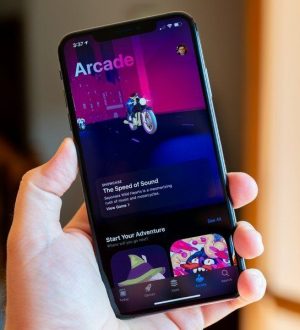

Отправляя сообщение, Вы разрешаете сбор и обработку персональных данных. Политика конфиденциальности.